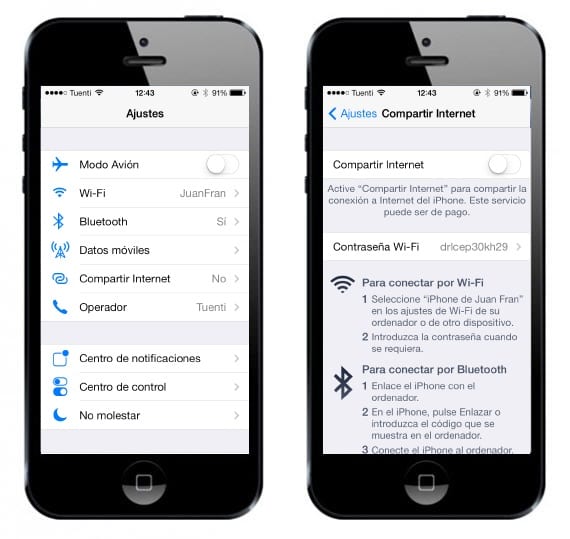
V tomto kurzu vysvětlíme, jak aktivovat službu tethering bez nutnosti útěku z vězení pro operátory, kteří ji nepodporují. Mnozí z vás řeknou, že k tomu slouží, je to způsob, jak sdílet internetové připojení vašeho iPhonu s jinými zařízeními pomocí iPhonu jako přístupového bodu.
Mějte na paměti, že toto řešení je potvrzeno pouze pro operátory GSM, aktuálně je testováno pouze u operátora T-Mobile. Zákazníci AT&T budou také moci tuto možnost povolit, ale budou muset improvizovat řešení a otestovat, aby fungoval. U operátorů CDMA tento proces nelze provést, protože APN se liší. Doporučuje se mít neomezený datový plán, protože sdílením dat se spotřebovávají rychleji.
Věci mohou být trochu komplikované, když začínáte upravovat soubor .plist, proto se před provedením jakýchkoli úprav doporučuje zařízení zálohovat. Mělo by se také vzít v úvahu, že exploit použitý k provedení této úpravy bude pravděpodobně brzy vyřešen.
Návod:
Krok 1: Stáhněte si program s názvem iBackupBot.
Windows
Mac
Krok 2: Otevřete iTunes a vytvořte zálohu svého zařízení. Zapište si datum a čas vytvoření, abyste jej mohli identifikovat.
Krok 3: Minimalizujte iTunes a otevřete iBackupBot. Pokud se při načítání programu vyskytnou nějaké chyby, klikněte na Storno.
Krok 4: Jakmile je program otevřený, měl by se zobrazit seznam všech záloh, které jsou uloženy v iTunes. Zde vyhledáme kopii právě vytvořenou v kroku 2 a klikneme na znaménko plus. Zobrazí se několik různých možností. Příklad níže.
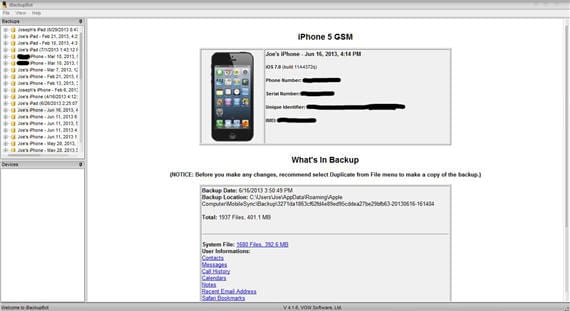
Krok 5: Přistupujeme k systémovým souborům> SystemPreferencesDomain> SystemConfiguration a klikneme pravým tlačítkem na soubor s názvem preference.plist, klikneme na „Otevřít pomocí vestavěného editoru“ a zobrazí nám řádky kódu, které upravujeme.
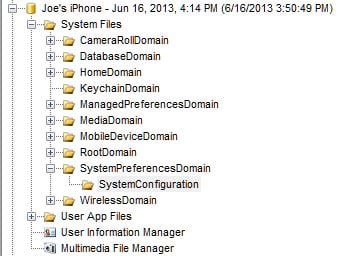
Krok 6: Jakmile je soubor otevřený, hledáme data tetheringu našeho operátora. Pokud nevíte, co to je, podívejte se na APN s „typem masek“, což je 16 bitů nebo 48 bitů. Nezapomeňte také odstranit následující kódovací řádky v poli imobilizačního APN:
firma
symboly a čísla budou ZDE
U nosičů CDMA je lze označit jako DUN APN. Jakmile je tethering APN umístěn, změníme běžné datové APN, které zařízení používá pro přístup na web. Zde je příklad tetheringu APN v T-Mobile. APN „pcweb.tmobile.com“ lze změnit na „fast.t-mobile.com“ nebo „epc.tmobile.com“, v závislosti na vašich preferencích.
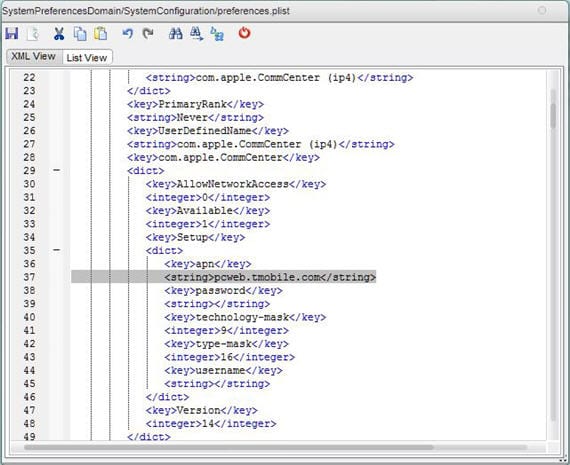
Krok 7: Jakmile změníte nastavení APN, uložte upravený soubor a zavřete iBackupBot.
Krok 8: Znovu otevřete iTunes a vyberte možnost „Obnovit ze zálohy“ při současném podržení klávesy Shift ve Windows nebo klávesy „Možnost“ v systému Mac. Vyberte zálohu, kterou jste vytvořili v kroku 1 a upravili, klikněte na „Obnovit». Zařízení se restartuje a budete mít aktivovaný tethering.
zdroj: itweakios

Nečetl jsem celý příspěvek, ale jaký je problém se sdílením internetu? Dokážu to perfektně
Pokud to dokážete, je to proto, že to váš operátor umožňuje, a ne každý.
Jsem v pořádku, díky
Máte odkaz ke stažení se sériovým číslem? Stáhl jsem si to, ale při aktualizaci zálohy mi to dělá chybu.
To je trvalé? Myslím tím, že když aktualizuji, ztratím to?
výukový program je v pořádku, ale ztratil jsem se v kroku 6 .-. je, že můj operátor je digitální a chtěl jsem zjistit, jestli to bude fungovat
Díky, zkusím něco ^ ^
S ITools můžete také upravit preference.plist zálohy a je zdarma. Chtěl bych vědět, jestli pro vás ten člověk s Digitel Venezuela pracoval. Pozdravy
Zadek, udělám to později, je to tím, že jsem teď v práci, dostanu se domů, zkusím a zanechat komentář, abych viděl, jak to jde
špatně přeložený copy paste. Toto je od operátorů z USA :(. Tyto příklady nefungují bez apn našich španělských operátorů, o kterých si nemyslím, že poskytují, proto jsou blokovány 🙁
Alexi, říkáš, že je to jen pro USA?
Dělám to, ale nerozumím kroku 6, někdo by mohl lépe vysvětlit, co smazat. Prosím, neodkladně mi odpovězte, děkuji
Něco nesedí, říkají, že je to jen pro operátory GSM a že to bylo testováno u T-Movile a AT&T (operátoři CDMA) a že to nefunguje u operátorů CDMA, kteří jsou testováni…
Můj operátor je GSM, ale stále nevím, jak udělat krok 6: S
Jděte do příjemné hehe, je to jednodušší! A velmi levné
jaké jsou kódovací řádky? toto - >> /> </
Prosím pomozte: Ano, opravdu mě to zajímá: Ano, fungovalo to pro někoho z Venezuely? a chci vědět, jestli je to trvalé? a jestli mi někdo může vysvětlit krok 6 lépe? prosím… .- -.
Opravdu se cítím zklamaný nedostatkem pomoci u_u Myslel jsem si, že alespoň ten, kdo to zveřejnil, bude mít záměr pomoci ...
luislfmb, nefunguje to pro Digitel. Pravda je, že jsem nemohl stáhnout iBackupbot, když jsem skončil s chybou. Udělal jsem to přes iTools a neodblokuje sdílení internetu.